在Excel表格中打对勾的方法有多种,包括使用符号插入、字体设置、公式函数等方法。 其中一种方法是通过插入符号功能,具体步骤如下:在Excel中选择一个单元格,点击插入选项卡,然后点击符号,选择复选标记符号,最后点击插入按钮。这种方法简单直观,适用于各种场景。
接下来,我们将详细介绍在Excel表格中打对勾的几种方法,包括插入符号、使用特殊字体、利用函数公式及条件格式设置等。
一、插入符号
插入符号是Excel中最直接和常用的方法之一。具体步骤如下:
打开Excel文件:首先,打开你需要在其中插入对勾符号的Excel文件。
选择目标单元格:点击你想插入对勾符号的单元格。
点击插入选项卡:在Excel的功能区中找到并点击“插入”选项卡。
选择符号:在插入选项卡中,找到并点击“符号”按钮。通常这个按钮位于文本工具组中。
选择复选标记:在符号对话框中,选择“符号”选项卡,然后在字体下拉列表中选择“Wingdings”或“Wingdings 2”字体。你会看到许多符号,找到对勾符号(√或✔),然后点击插入按钮。
这种方法适用于各种场景,尤其是当你只需要在单个或少量单元格中插入对勾符号时。
二、使用特殊字体
另一种方法是通过设置特殊字体来实现。这种方法非常适合需要在大量单元格中插入对勾符号的情况。
选择目标单元格:首先,选择你需要插入对勾符号的单元格或单元格范围。
输入字母:在选定的单元格中输入字母“a”或“P”。这些字母在某些特殊字体(如“Wingdings”或“Wingdings 2”)中会显示为对勾符号。
设置字体:在Excel的功能区中,选择“开始”选项卡,然后在字体下拉列表中选择“Wingdings”或“Wingdings 2”字体。你会发现,输入的字母会自动变成对勾符号。
这种方法非常高效,特别是当你需要在大量单元格中插入对勾符号时,只需一次设置即可。
三、利用函数公式
除了以上两种方法,你还可以通过Excel的函数公式来实现。这种方法适合需要根据特定条件动态生成对勾符号的情况。
准备数据:首先,准备好你的数据。例如,你可能有一列数据,用于表示某些条件是否满足。
输入公式:在目标单元格中输入以下公式之一:
=IF(A1=1, "✔", "")
这个公式的意思是,如果A1单元格的值等于1,那么显示对勾符号,否则显示为空。
设置字体:为了确保显示的对勾符号正确,你可以将目标单元格的字体设置为“Wingdings”或“Wingdings 2”。
这种方法非常灵活,适合需要根据特定条件动态生成对勾符号的情况。
四、条件格式设置
条件格式设置是一种非常强大的工具,适用于需要根据特定条件自动插入对勾符号的情况。
选择目标单元格:首先,选择你需要应用条件格式的单元格范围。
打开条件格式规则管理器:在Excel的功能区中,选择“开始”选项卡,然后点击“条件格式”按钮,选择“新建规则”。
设置条件:在新建格式规则对话框中,选择“使用公式确定要设置格式的单元格”,然后输入你的条件公式,例如:
=$A1=1
设置格式:点击格式按钮,在格式设置对话框中,选择“字体”选项卡,然后将字体设置为“Wingdings”或“Wingdings 2”,并输入对勾符号(✔)作为条件满足时的显示内容。
这种方法非常适合需要在大量单元格中根据特定条件自动插入对勾符号的情况。
五、使用自定义格式
自定义格式是一种非常灵活的方法,适用于需要在特定条件下显示对勾符号的情况。
选择目标单元格:首先,选择你需要应用自定义格式的单元格范围。
打开单元格格式对话框:在Excel的功能区中,右键点击选中的单元格,然后选择“设置单元格格式”。
设置自定义格式:在单元格格式对话框中,选择“自定义”选项卡,然后在类型框中输入以下自定义格式:
0;0;0;✔
这种格式的意思是,当单元格的值为正数、负数或零时,显示为数字;当单元格为空时,显示为对勾符号。
这种方法非常灵活,适合需要在特定条件下显示对勾符号的情况。
六、宏和VBA编程
如果你需要在更复杂的条件下插入对勾符号,可以考虑使用Excel的宏和VBA编程。这种方法适合有编程经验的用户。
打开VBA编辑器:在Excel中按下Alt + F11键,打开VBA编辑器。
插入模块:在VBA编辑器中,右键点击你的工作簿,选择“插入”,然后选择“模块”。
编写代码:在模块中输入以下代码:
Sub InsertCheckmark()
Dim rng As Range
For Each rng In Selection
rng.Value = "✔"
rng.Font.Name = "Wingdings"
Next rng
End Sub
这个宏的作用是将选中的单元格的内容设置为对勾符号,并将字体设置为“Wingdings”。
运行宏:在Excel中选择你需要插入对勾符号的单元格范围,然后按下Alt + F8键,选择你刚才创建的宏,并点击运行。
这种方法非常适合需要在复杂条件下插入对勾符号的情况,适合有编程经验的用户。
通过以上几种方法,你可以根据具体需求,在Excel表格中轻松实现对勾符号的插入。每种方法都有其独特的优势和应用场景,选择适合你的方法,可以大大提高工作效率。
相关问答FAQs:
Q: 如何在Excel表格中添加对勾符号?A: 在Excel表格中打对勾可以通过以下两种方法实现:
使用自定义格式:选择需要添加对勾的单元格,然后点击"开始"选项卡上的"格式"按钮,在弹出的菜单中选择"自定义"。在自定义格式对话框中,在"类型"文本框中输入以下代码:[Green]√;[Red]×。点击确定后,选中的单元格将显示为绿色的对勾符号。
使用符号插入功能:在Excel中,点击需要添加对勾的单元格,然后在公式栏中输入以下代码:"=CHAR(252)",按下回车键后,该单元格将显示一个对勾符号。
Q: 如何在Excel表格中删除对勾符号?A: 若要删除Excel表格中的对勾符号,可以使用以下方法:
清除单元格格式:选择包含对勾符号的单元格,然后点击"开始"选项卡上的"清除"按钮,在弹出的菜单中选择"清除格式"。这将清除该单元格的所有格式,包括对勾符号。
删除公式:如果对勾符号是通过公式添加的,可以选择包含对勾符号的单元格,然后按下"Delete"键或右键点击删除。这将删除公式并清空单元格。
Q: 如何在Excel表格中调整对勾符号的大小和颜色?A: 若要调整对勾符号的大小和颜色,可以使用以下方法:
调整字体大小:选择包含对勾符号的单元格,然后点击"开始"选项卡上的"字体大小"按钮,在弹出的菜单中选择所需的字体大小。这将改变对勾符号的大小。
改变字体颜色:选择包含对勾符号的单元格,然后点击"开始"选项卡上的"字体颜色"按钮,在弹出的菜单中选择所需的颜色。这将改变对勾符号的颜色。
请注意,以上方法只能改变对勾符号的外观,而不会改变其含义或作用。对勾符号仅作为视觉提示,不会对Excel的计算或功能产生影响。
原创文章,作者:Edit1,如若转载,请注明出处:https://docs.pingcode.com/baike/4519689